Windows 10에는 숨겨진 기본 제공 설정이 포함되어 있으므로 이미 알고 있듯이 UseOLEDTaskbarTransparency 레지스트리 값을 사용하여 작업 표시 줄 투명도를 높일 수 있습니다. 다음은 작업 표시 줄을 반투명하게하거나 그라디언트 색상을 설정하거나 완전히 투명하게 만들 수있는 두 가지 새로운 휴대용 도구입니다.
먼저 비교를 위해 레지스트리 편집을 사용하여 기본 제공 투명 기능을 활성화 해 봅시다. 다음은 UseOLEDTaskbarTransparency 레지스트리 값을 설정 한 후 작업 표시 줄의 모양입니다.

여기서 100 % 작업 표시 줄 투명도를 달성하지 못하고 100 %에 가까운 방법은 없음을 알 수 있습니다. 작업을 쉽게 수행 할 수있는 타사 도구를 확인하십시오.
반투명 TB
Reddit 사용자 IronManMark20에는 작업 표시 줄을 완전히 투명하게 만들 수있는 도구가 있습니다. 이전 버전의 프로그램은 반투명 작업 표시 줄을 사용했지만 현재 버전은 작업 표시 줄을 완전히 투명하게 설정합니다.
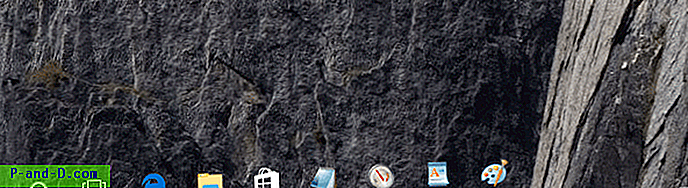
프로젝트의 GitHub 페이지에서 실행 파일 (소스 코드 포함)을 다운로드 할 수 있습니다 — TranslucentTB
작업 표시 줄 도구
또 다른 Reddit 사용자 Elestriel은 사용자 인터페이스가있는“TaskbarTools”라는 유사한 도구를 제공합니다. C #으로 만든이 프로그램을 사용하면 원래 프로젝트 (반투명 TB)에서와 같이 작업 표시 줄을 완전히 투명하게 설정할 수 있습니다.
작업 표시 줄 도구를 사용하여 작업 표시 줄에 흐림 효과를 설정하고 색상을 설정할 수도 있습니다. Windows 7의 Glass 효과처럼 보이게 만들 수 있습니다. GitHub에서 TaskbarTools를 다운로드하십시오.
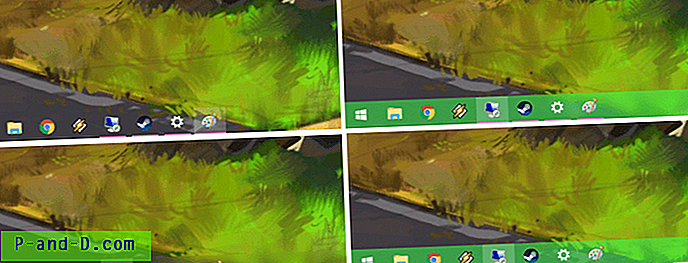
ACCENT_INVALID_STATE 설정을 사용하면 위의 스크린 샷 # 2에서와 같이 작업 표시 줄을 완전히 투명하게 만들 수 있습니다.
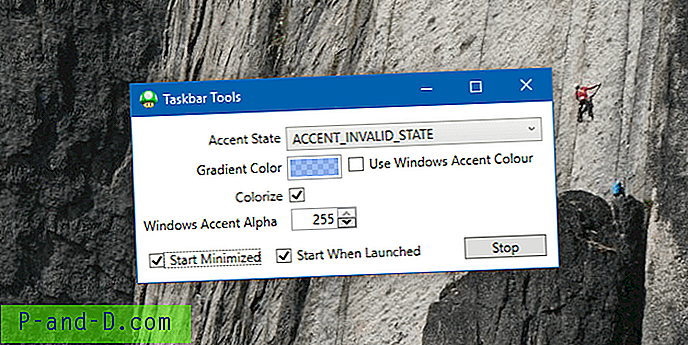
이 두 프로그램은 계속 발전하고 있으며 향후 버전의 프로그램에는 추가 기능이 포함되어 있고 더 나은 설명서가 포함될 수 있습니다. TranslucentTB의 저자는 더 많은 기능을 포함 할 다음 주요 버전 (v2)을 연구하고 있습니다.


![[해결 방법] 'Google 서버가 일시적으로 과부하되었습니다'오류 메시지!](http://p-and-d.com/img/tech-tips/297/google-servers-are-temporarily-overloaded-error-message.png)

